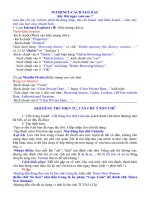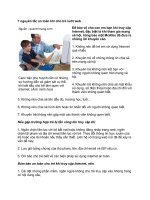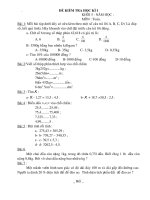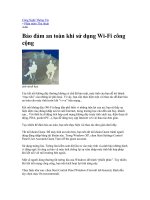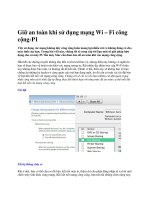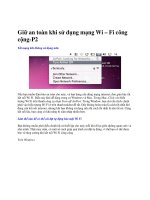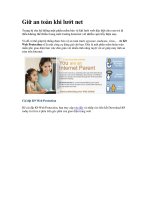Tuyệt chiêu để được an toàn khi dùng Wi-Fi ppt
Bạn đang xem bản rút gọn của tài liệu. Xem và tải ngay bản đầy đủ của tài liệu tại đây (176.48 KB, 7 trang )
Tuyệt chiêu để được an toàn khi dùng Wi-Fi
Sử dùng Wi-Fi tại các điểm truy cập không dây hotspot sẽ giúp bạn làm
việc thoải mái hơn so với phải ngồi gò bó trong văn phòng. Tuy nhiên, ở
đây cũng ẩn chứa nhiều nguy hại vì hacker có thể tấn công máy tính bạn
lúc nào không biết.
Sau đây là những tuyệt chiêu giúp bạn “mặc áo giáp” cho laptop tại các điểm
truy cập không dây Wi-Fi.
1. Cài đặt tường lửa miễn phí ZoneAlarm
Hầu hết tại các điểm truy cập hotspot đều không có tường lửa (firewall)
nhưng nếu có thì cũng rất khó có thể bảo vệ bạn thoát khỏi những hacker lão
luyện đang dùng chung sóng Wi-Fi.
Do đó, bạn nên bật tường lửa cá nhân trước khi đăng nhập vào mạng Wi-Fi
tại sân bay hay sảnh khách sạn. ZoneAlarm là firewall miễn phí được đánh
giá rất cao. ZoneAlarm sẽ giúp bạn “vô hình” cho máy tính của mình để tránh
những “cặp mắt tò mò” đang muốn truy cập vào máy tính của bạn bằng Wi-
Fi.
2. Nâng cấp hệ điều hành (OS)
Nếu bạn cảm thấy ngại hoặc không có nhiều thời gian để nâng cấp hệ điều
hành thì có lẽ bạn phải thay đổi thói quen của mình. Cách dễ dàng nhất để
nâng cấp OS là truy cập vào hệ thống Windows Update của Microsoft để
thiết lập chế độ download và cài đặt tự động các bản vá an ninh quan trọng để
bảo vệ máy tính.
3. Tắt chức năng truy chia sẻ ổ cứng và chức năng dò mạng
Mặc dù việc chia sẻ ổ cứng tạo thuận lợi cho bạn trong công việc nhưng tốt
nhất bạn nên tắt bỏ chức năng này để không cho phép người khác tự động
truy cập vào ổ cứng của mình. Bạn có thể thực hiện theo cách sau: Control
Panel - Security Center - Windows Firewall - mở tab Exceptions và bỏ chọn
File and Print Sharing.
Chức năng “Network Discovery” trong Windows Vista hiển thị trạng thái của
máy tính nên người khác có thể nhìn thấy và tìm cách kết nối bất hợp pháp
với laptop của bạn. Vì thế, khi sử dụng mạng công cộng, bạn nên tắt chức
năng này. Mở ControlPanel - View network status and tasks - Sharing and
Discover - chọn nút Network Discovery và click vào phần “Turn off network
discovery” - Apply.
4. Đừng tùy tiện tiết lộ thông tin cá nhân
Cho dù một trang web độc lập uy tín nào đó, như VeriSign đã xác nhận site
mà bạn đang try cập là an toàn thì bạn cũng nên suy nghĩ thật kỹ trước khi
khai báo thông tin cá nhân khi giao dịch ngân hàng trực tuyến hoặc mua bán
qua mạng tại các điểm hotspot.
Những hacker chuyên nghiệp có thể sẽ “bắt hơi” những thông tin này bằng
cách giả mạo các trang web để lấy cắp thông tin cá nhân. Thủ đoạn của bọn
chúng ta tạo tra những trang web có tên miền giống hao hao với trang web uy
tín, như Citybank thay vì citibank, để đánh lừa người dùng mất cảnh giác.
Ngoài ra, bạn cũng nên cài đặt phần mềm Anonymizer Nyms cho laptop để
trong trường hợp phải thực hiện giao dịch trực tuyến tại các hotspot thì sẽ yên
tâm hơn. Phần mềm sẽ tạo ra các địa chỉ e-mail ẩn để giúp người dùng thực
hiện mua bán mà không bị phát hiện ra. Nhờ đó, bạn sẽ bảo vệ được thông tin
cá nhân. Phần mềm Anonymizer Nyms có giá bán là 19,95 USD/năm.
5. Bảo vệ e-mail và mật khẩu
Gửi e-mail tại kết nối công cộng hotspot đồng nghĩa với việc e-mail đó không
được mã hóa và bất cứ ai cũng có thể đọc được nội dung của nó. Hiện tại có
rất nhiều phần mềm e-mail, cho phép mã hóa tất cả các tin nhắn và file đính
kèm được gửi đi. Trong phần mềm Outlook 2003, chọn phần Options trong
menu Tools à chọn tab Security à click vào phần chọn của mục “Encrypt
contents and attachments for outgoing messages” - OK.
Hoặc bạn cũng có thể sử dụng phần mèm quản lý mật khẩu, như RoboForm
để mã hóa tài khoản và mật khẩu e-mail.
Phần mềm RoboForm miễn phí sẽ ghi nhớ mật khẩu và tên tài khoản của bạn
nên nó sẽ tự động đăng nhập khi bạn cần thay vì bạn phải gõ lên bàn phím.
Do đó, bạn sẽ tránh được âm mưu ăn cắp mật khẩu của các chương trình dò
tìm bàn phím keylogger. RoboForm có thể sao lưu password và copy qua lại
giữa các máy tính.